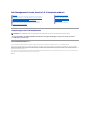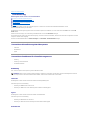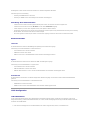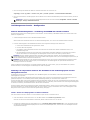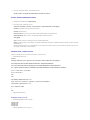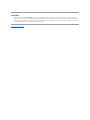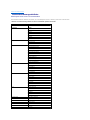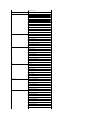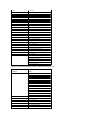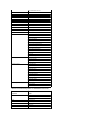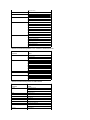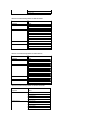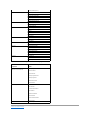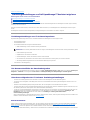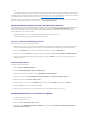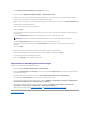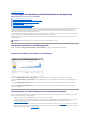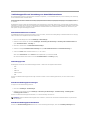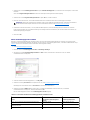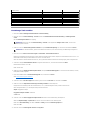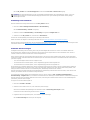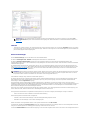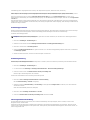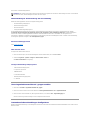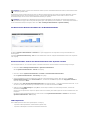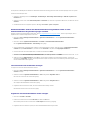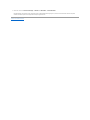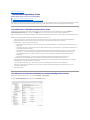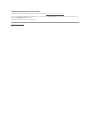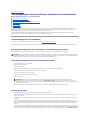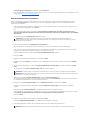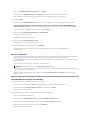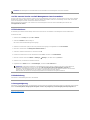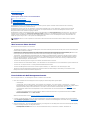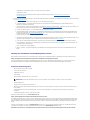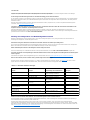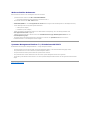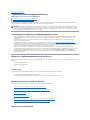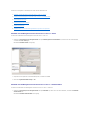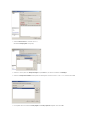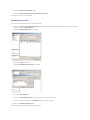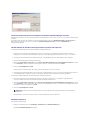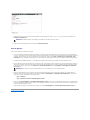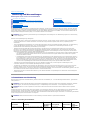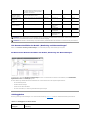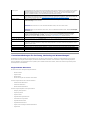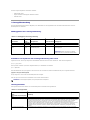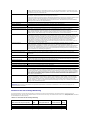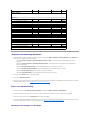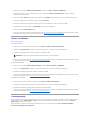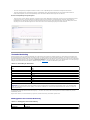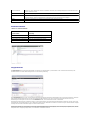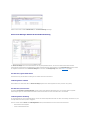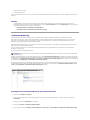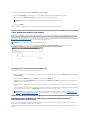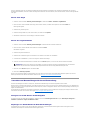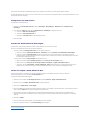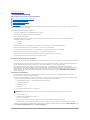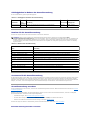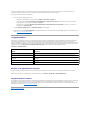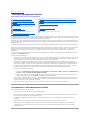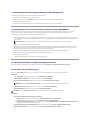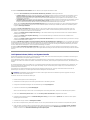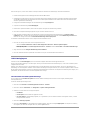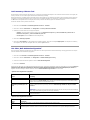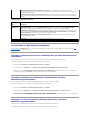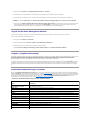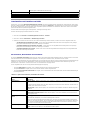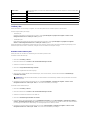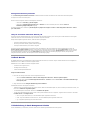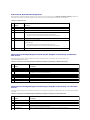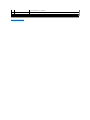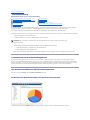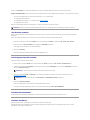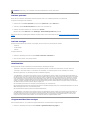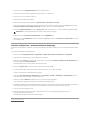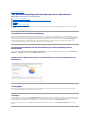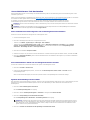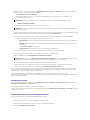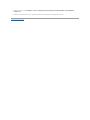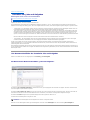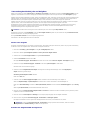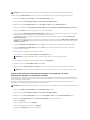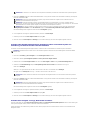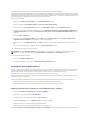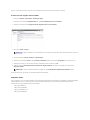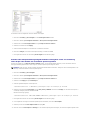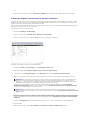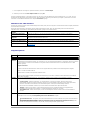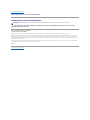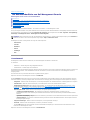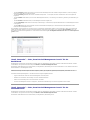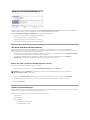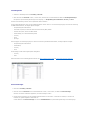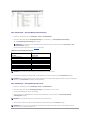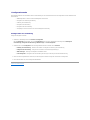Dell Management Console Version 2.0.2 Benutzerhandbuch
- Typ
- Benutzerhandbuch

Dell Management Console Version 2.0.2 Benutzerhandbuch
Anmerkungen und Vorsichtshinweise
IrrtümerundtechnischeÄnderungenvorbehalten.
©2011DellInc.AlleRechtevorbehalten.
DieVervielfältigungoderWiedergabedieserMaterialieninjeglicherWeiseohnevorherigeschriftlicheGenehmigungvonDellInc.iststrengstensuntersagt.
IndiesemTextverwendeteMarken:Dell™,dasDELLLogo,PowerEdge™PowerVault™,PowerConnect™,OpenManage™undEqualLogic™sindMarkenvonDellInc.Microsoft®,
Windows®, Microsoft® .NET Framework 3.5, Microsoft Internet Explorer® und Windows Server® sind Marken oder eingetragene Marken von Microsoft Corporation in den USA
und/oderanderenLändern.Altiris®, Symantec™undNotificationServer™sindMarkenodereingetrageneMarkenvonSymantecInc.Brocade,Itrepid,undMcDatasindMarkenvon
Brocade Communications Systems, Inc.
Alle anderen in dieser Dokumentation genannten Marken und Handelsbezeichnungen sind Eigentum der entsprechenden Hersteller und Firmen. Dell Inc. erhebt keinen Anspruch
auf Markenzeichen und Handelsbezeichnungen mit Ausnahme der eigenen.
2011 - 06
Einführung
Hardwarekonfigurations-Tasks
Dell Management Console installieren, deinstallieren und aktualisieren
Stromüberwachung
ErmittlungseinstellungenvonDellOpenManageITAssistantmigrieren
Monitoring und Warnmeldungen
Migrieren zu Dell Management Console
Dell Patch Management-Solution
DieBenutzeroberflächevonDellManagementConsole
Berichterstellung
EinstellungenfürErmittlungundBestandsaufnahmekonfigurieren
Virtualisierung
DieBereitstellungslösungDellOpenManageServerAdministrator
Bestandserfassungsattribute
Verwalten von Jobs und Aufgaben
ANMERKUNG: EineANMERKUNGmachtaufwichtigeInformationenaufmerksam,mitdenenSiedasSystembessereinsetzenkönnen.
VORSICHTSHINWEIS: EinVORSICHTSHINWEISmachtaufmerksamaufmöglicheBeschädigungderHardwareoderVerlustvonDatenbei
Nichtbefolgung von Anweisungen.

ZurückzumInhaltsverzeichnis
Virtualisierung
Dell Management Console Version 2.0.2 Benutzerhandbuch
UnterstützteVirtualisierungsbetriebssysteme
UnterstützteFunktionenfürVirtualisierungsserver
ESXi-Konfiguration
Dell Management Console – Konfiguration
Hinweise
DellManagementConsoleistinderLage,VirtualisierungsserverzuermittelnundunterstütztdieHardwarebestandsaufnahmeunddie
FunktionszustandsüberwachungfürHost-Server.
Dell Management Console zeigt die physischen Hosts und virtuellen Computer (Virtual Machine) an, die sich unter dem Knoten Server in der Struktur Alle
Geräte befinden.
Erstellen Sie eine neue Gruppe, um die Zuordnung Virtual Machine-Host in der Struktur AlleGeräte anzuzeigen.
AllevirtuellenComputerwerdenunterdiesemKnotenangezeigt,undwennSieeinenHostauswählen,werdenalleaufdiesemServerausgeführtenvirtuellen
Computer im rechten Fenster angezeigt.
SiekönnendieHardwarebestandslisteimRessourcenmanager unter Übersichten® Hardwareübersicht anzeigen.
UnterstützteVirtualisierungsbetriebssysteme
l Classic ESX
l Embedded ESX
l HyperV
UnterstützteFunktionenfürVirtualisierungsserver
l Ermittlung
l Zuordnung: Host-Virtual Machine
l Hardware-Bestandsliste
Ermittlung
Gast- und Host-Computer werden separat im gesamten Netzwerk ermittelt.
Classic ESX
Dell Management Console ermittelt das Host-GerätmithilfedesVMware®-SNMP-Agenten.
VoraussetzungenfürdieHost-Ermittlung:
l Aktivierung des SNMP-Dienstes auf dem Server
l AktivierungvonSNMPindemfürdenErmittlungs-Task verwendeten Verbindungsprofil
HyperV
Dell Management Console ermittelt das Host-GerätmithilfeeinesWMI-Anbieters.
VoraussetzungenfürdieHost-Ermittlung:
l Aktivierung des WMI-Dienstes auf dem Server
l AktivierungvonWMIindemfürdenErmittlungs-Task verwendeten Verbindungsprofil
Embedded ESX
ANMERKUNG: WennSieeinenvirtuellenComputerhinzufügen,nachdemdervirtuelleServerermitteltwurde,korreliertDellManagementConsoleden
Gast-Computer nicht mit dem Host. Beheben Sie dieses Problem, indem Sie den virtuellen Server erneut ermitteln.

Dell Management Console ermittelt das Host-GerätmithilfedervonVMwarebereitgestelltenCIM-Anbieter.
VoraussetzungenfürdieHost-Ermittlung:
l Aktivierung des WSMAN-Dienstes auf dem Server
l AktivierungvonWSMANindemfürdenErmittlungs-Task verwendeten Verbindungsprofil
Zuordnung: Host-Virtual Machine
l Virtuelle Host-Server werden anhand des Hypervisor-Betriebssystems erkannt, das auf diesen Host-Servernausgeführtwird.
l Virtuelle Host-Server werden in der Struktur AlleGeräte unter dem Knoten Virtuelle Hosts angezeigt.
l VirtuelleComputer,dieaufdemServerausgeführtwerden,werdenseparatimNetzwerkermittelt.
l DieZuordnungzwischendemHostunddenaufdemHostausgeführtenvirtuellenComputernerfolgtnachAbschlussderErmittlungunterVerwendung
der MAC-Adresse, der IP-Adresse und der UUID der virtuellen Computer.
l Einem Host zugeordnete virtuelle Computer werden im rechten Fenster angezeigt, sobald Sie auf den Host-Server im linken Fenster klicken.
Bestandsaufnahme
Classic ESX
Der Hardwarebestand wird mithilfe des Dell SNMP-Agenten OpenManage Server Administrator angezeigt.
VoraussetzungenfürdieBestandsaufnahmevonClassicESX-Servern:
l Server Administrator ist auf dem Server installiert
l SNMP-Dienst ist auf dem Server aktiviert
l SNMPistindemindemfürdenBestandsaufnahme-Task verwendeten Verbindungsprofil aktiviert
HyperV
Der Hardwarebestand wird mithilfe des Server Administrator SNMP- oder WMI-Agenten angezeigt.
VoraussetzungenfürdieBestandsaufnahmevonHyperV-Servern:
l Server Administrator ist auf dem Server installiert
l SNMP- oder WMI-Dienst ist auf dem Server aktiviert
l SNMPoderWMIoderbeidesistindemindemfürdenBestandsaufnahme-Task verwendeten Verbindungsprofil aktiviert
Embedded ESX
Der Hardwarebestand wird mithilfe der von VMware bereitgestellten CIM-Anbieter angezeigt. Die Informationen werden mithilfe des WSMAN-Protokolls
gesammelt.
VoraussetzungenfürdieBestandsaufnahmevonEmbeddedESX-Servern:
l WSMAN-Dienst ist auf dem Server aktiviert
l WSMANistindemindemfürdenBestandsaufnahme-Task verwendeten Verbindungsprofil aktiviert
ESXi-Konfiguration
CIM-OEM-Anbieter
Um die Funktionszustandsinformationen (die im Dell Management Console-Monitoraufgeführtwerden)vomESXi-Serverzuempfangen,müssenSiedie
Konfigurationseinstellung „CimOemProvidersEnabled“ aktivieren (auf 1 setzen) und die Verwaltungsagenten erstmalig nach der ESXi-Installation neustarten.
So aktivieren Sie CIM-OEM-Anbieter:
1. Laden Sie die RCLI-Hilfsprogramme von der VMware-Website (unter vmware.com/go/remotecli/) herunter, und installieren Sie sie.

2. FührenSiedenfolgendenVMware-RCLI-Befehl von einem Remote- Windows- oder Linux-Server aus:
vicfg-advcfg.pl --server <ip_address> --username <user_name> --password <password> --set 1 Misc.CimOemProvidersEnabled
3. FührenSieeinenNeustartderVerwaltungsagentenüberdenESXi-ServerdurchMenüderDCUI-Oberfläche(DirectConsoleUserInterface)oderServer-
Neustart.
Dell Management Console – Konfiguration
Sicherer Bereitstellungmodus – VerbindungmitWSMANüberHTTPSherstellen
Die folgenden Konfigurationen sind in Dell Management Console erforderlich, um eine Verbindung zu WS-MAN herzustellen, das im sicheren Modus auf den
ESXi-Servernausgeführtwird:
1. Credential Manager erstellt einen Satz mit WS-MAN- Anmeldeinformationen.
Wenn alle ESXi-Server dieselben Benutzernamen- und Kennworteinstellungen haben, ist nur ein Satz mit Anmeldeinformationen erforderlich.
2. Es wird ein Verbindungsprofil mit dem WS-MAN-ProtokollaktiviertunddiefolgendenEinstellungenwerdenübernommen:
a. DerSatzmitAnmeldeinformationenwirdgemäßSchritt1erstellt.
b. DersichereModuswirdausgewählt.
c. DasTextfelddersicherenSchnittstelleweistdiefürdenHTTPS- Dienst auf dem ESXi-Server definierte Schnittstellennummer auf. Die
Standardeinstellung ist 443.
d. Die SSL-Zertifikatsdatei verweist auf das vom ESXi-Server heruntergeladene SSL-Zertifikat (selbstsigniert). Informationen zum Importieren
mehrerer SSL-Zertifikate in das Verbindungsprofil von Dell Management Console finden Sie in der Anleitung in diesem Abschnitt.
VerfügenalleESXi-ServerüberZertifikate,dievonderselbenZertifizierungsstelle(CA)generiertwurden,genügtes,dasZertifikatfürdieCA,stattder
einzelnen Zertifikate, in das Verbindungsprofil von Dell Management Console zu importieren.
Anleitung zum Importieren mehrerer SSL-Zertifikate in das Verbindungsprofil von Dell
Management Console
DellManagementConsolebietetIhnendieMöglichkeit,beiderWS-MAN-Konfiguration (im sicheren Modus) ein SSL-Zertifikat als Bestandteil des
Verbindungsprofils zu importieren.
WennmehrereGerätemithilfevonWS-MANüberHTTPSermitteltwerdenmüssen,könnenSieindasVerbindungsprofilvonDellManagementConsoleeine
globaleDateiimportieren,inderdieselbstsigniertenZertifikate(standardmäßiginstalliert)derverschiedenenServerenthaltensind.
SiekönnendieglobaleDateimitdeneinzelnenZertifikatenmithilfederSSL-Zertifikate erstellen, die Sie von den verschiedenen ESXi-Servern abgerufen haben.
ImportierenSieanschließenddieglobaleZertifikatsdateiindasVerbindungsprofil,umdieErmittlungmehrererESXi-Server mit einem einzigen Verbindungsprofil
zu aktivieren (Voraussetzung: Die Anmeldeiinformationen aller ESXi-Server sind identisch).
DiefolgendeAnleitungbeschreibtzwarselbstsignierteZertifikate(standardmäßiginstalliert),giltaberauchfürCA-signierteZertifikate.VerfügenalleESXi-
ServerüberZertifikate,dievonderselbenZertifizierungsstelle(CA)generiertwurden,genügtes,dasZertifikatfürdieCAindasVerbindungsprofilvonDell
ManagementConsolezuimportierenundSiekönnendiefolgendeAnleitungüberspringen.
Schritt 1: Remote-CLI-Hilfsprogramme von VMware installieren
Laden Sie die VMware Infrastructure Remote-CLI auf einen Windows-Computer herunter, und installieren Sie sie.
1. Laden Sie die VMware Infrastructure Remote-CLI von der VMware- Website unter vmware.com/go/remotecli/ herunter.
Suchen Sie nach dem Link zum Herunterladen in den Abschnitt „VMware Infrastructure Remote CLI“ auf der Seite.
2. Installieren Sie die Hilfsprogramme am Standardspeicherort (z. B. C:\Programme\VMware\VMware VI Remote CLI). In den nachfolgenden Schritten
wirdBezugaufdiesenStandardinstallationspfadgenommen.WennSiedenInstallationspfadändern,müssenSiediesindennachfolgendenSchritten
entsprechendberücksichtigen.
ANMERKUNG: SiekönnendieCimOemProvidersEnabled-EigenschaftauchüberdenVI-Client einstellen (Konfiguration® Software® Erweiterte
Einstellungen® Sonstige® OEM-Anbieter aktivieren).
ANMERKUNG: SiekönnendasselbeVerbindungsprofilfürdieErmittlungmehrererESXi-Server verwenden, wenn die selbstsignierten Zertifikate
(standardmäßiginstalliert)mehrererESXi-ServerineinemeinzigenZertifikatzusammengeführtwerden,dasindasVerbindungsprofilimportiertwird,und
wenn die Anmeldeinformationen aller ESXi-Server identisch sind.
ANMERKUNG: VerfügenalleESXi-ServerüberdieselbenAnmeldeinformationen,könnenSieeineinzigesVerbindungsprofilfürdieErmittlungmehrerer
ESXi-Server verwenden. Aktivieren Sie dazu die Option „VertrauenswürdigeSite“ des Verbindungsprofils. Ein Import des ESXi-Zertifikats in das
Verbindungsprofil ist dann nicht erforderlich.

3. FührenSiedenfolgendenBefehlineinemBefehlsfensteraus:
Set path=%path%;"C:\Program Files\VMware\VMware VI Remote CLI\Perl\bin"
Schritt 2: Globale Zertifikatsdatei erstellen
1. Erstellen Sie die DOS-Batch-Datei combinecerts.bat.
2. FührenSiedieDatei„combinecerts.bat“ aus:
combinecerts <userName> <password> <servers ip list file> <output certificate file> [create|append]
userName:BenutzernamefürdieAnmeldungamESXi-Server
password: Benutzerkennwort
servers ip list file: ASCII-Datei mit einer IP-Adresse je Zeile (siehe Beispieldatei in diesem Dokument)
output certificate file:NamederDatei,inderspäteralleZertifikateenthaltenseinwerden.
create|append:
create: veranlasst das Skript zur Erstellung einer neuen Ausgabe-Zertifikatsdatei.
append: veranlasst das Skript, neue Zertifikate an die Ausgabe-Zertifikatsdateianzuhängen.DieStandardeinstellungistappend, wenn dieser Parameter
nicht festgelegt ist.
Mit dieser Batch-DateikönnenSieeineinzigesZertifikatvoneinemESXi-Server importieren, indem Sie nur eine IP-Adresse in der Datei mit der Server-IP-
Liste angeben und den Befehl „create“ verwenden.
DOS-Batch-Datei „Combinecerts.bat“
Kopieren Sie den folgenden Text in eine Datei mit dem Namen „combinecerts.bat“.
------ BEGINN der DOS-Batch-Datei -----
@echo off
rem Usage: combinecerts <user> <password> <servers ip list file> <output certificate file> [create|append]
rem (vorausgesetzt, alle Server haben identische Benutzernamen- und Kennworteinstellungen)
rem „create“ veranlasst das Skript zur Erstellung einer neuen Ausgabe-Zertifikatsdatei <output certificate file>.
rem ...„append“ veranlasst das Skript, neue Zertifikate an die Ausgabe-Zertifikatsdatei<outputcertificatefile>anzuhängen.
if "%5"=="create" (del /F /Q %4 2>NUL)
for /f %%X in (%3) do (
echo.
echo.
echo Importing certificate from server: %%X
vifs.pl --server %%X --username %1 --password %2 --get /host/ssl_cert tmpcert.crt
if not errorlevel 1 (type tmpcert.crt >> %4)
del /F /Q tmpcert.crt 2>NUL
)
echo.
------ ENDE der DOS-Batch-Datei -----
Beispieldatei mit Server-IP-Liste
------ BEGINN der Beispieldatei mit Server-IP-Liste -----
192.168.22.243
192.168.11.45
192.168.22.31
192.168.22.65
------ ENDE der Beispieldatei mit Server-IP-Liste -----

Hinweise
l Wenn Sie einen in der Struktur AlleGeräteangezeigten,virtuellenComputerlöschenmöchten,löschenSiezuerstdieGeräteunterderGruppeund
dann die Gruppe. Entfernen Sie die Gruppe auch aus dem Ermittlungsbereich, da sie andernfalls nach jedem Ermittlungszyklus weiterhin angezeigt wird.
l WennSieeinemvirtuellenComputer,nachdemdieserermitteltwurde,einenGasthinzufügen,wirddieserGastnichtdemHostzugeordnet.Damitder
GastdemHostzugeordnetwird,müssenSiedenHosterneutermitteln.
ZurückzumInhaltsverzeichnis

ZurückzumInhaltsverzeichnis
Bestandserfassungsattribute
Dell Management Console Version 2.0.2 Benutzerhandbuch
DieserAbschnittenthälteineAufstellungderAttribute,dievonDellManagementConsolezurErstellungvonBerichtenverwendetwerden.
Tabelle B-1. Bestandserfassungsattribute von Servern und MD1000-SpeichernfürBerichte
Komponente
Attribut
Agent
AgentDescription
AgentGlobalStatus
AgentId
AgentManufacturer
AgentName
AgentURL
AgentVersion
Contact
ContactInformation
ContactLocation
ContactName
Gerät
DeviceAssetTag
DeviceChassisServiceTag
DeviceDescription
DeviceLocation
DeviceLocationInChassis
DeviceManufacturer
DeviceName
DeviceSerialNumber
DeviceServiceTag
DeviceSystemId
DeviceSystemModelType
Firmware
FirmwareChassisIndex
FirmwareIndex
FirmwareName
FirmwareReleaseDate
FirmwareType
FirmwareVersion
Netzwerk
NICIPAddress
NICMACAddress
NICDescription
NICManufacturer
NICNetmask
NICPingable
NICTOECapable
NICTOEEnable
BIOS
BIOSChassisIndex
BIOSReleaseDate
BIOSVersion
BIOSName
BIOSType
BIOSIndex
Betriebssystem
OSTotalPhysicalMemory
OSType
OSRevision
OSMajorVersion
OSMinorVersion
OSArchitecture
OSVendor

OSSPMajorVersion
OSSPMinorVersion
Speicher
MemoryDeviceSize
MemoryDeviceFormFactor
MemoryDeviceManufacturerName
MemoryDeviceSerialNumberName
MemoryDeviceAssetTagName
MemoryDeviceStatus
MemoryDeviceType
MemoryDevicePartNumberName
MemoryDeviceFailureMode
MemoryDeviceBankName
MemoryDeviceIndex
MemoryDeviceLocationName
Stromversorgung
PowerSupplyLocation
PowerSupplyType
PowerSupplyOutputWatts
PowerSupplyStatus
PowerSupplyState
PowerSupplyRedundancyState
PowerSupplyChassisIndex
PowerSupplyIndex
Prozessor
ProcessorBrandName
ProcessorFamily
ProcessorSteppingName
ProcessorCores
ProcessorMaxSpeed
ProcessorSlotNumber
ProcessorStatus
ProcessorCurrentSpeed
ProcessorModelName
ProcessorChassisIndex
FRU
FruIndex
FruStatus
FruState
FruDeviceName
FruManufacturer
FRUSerialNumber
FruPartNumber
FruRevision
FruManufacturingDate
DeviceCard
DeviceCardAdapterSpeed
DeviceCardManufacturer
DeviceCardDescription
DeviceCardSlotNumber
DeviceCardDataBusWidth
DeviceCardBusSpeed
DeviceCardSlotLength
ArrayDisk
ArrayDiskNumber
ArrayDiskName
ArrayDiskVendorName
ArrayDiskState
ArrayDiskStatus
ArrayDiskModelNumber
ArrayDiskSerialNumber
ArrayDiskRevision
ArrayDiskEnclosureId
ArrayDiskChannel
ArrayDiskLength

ArrayDiskFreeSpace
ArrayDiskUsedSpace
ArrayDiskBusType
ArrayDiskSpareState
ArrayDiskTargetId
ArrayDiskLUNId
ArrayDiskPartNumber
Controller
ControllerNumber
ControllerName
ControllerVendor
ControllerType
ControllerState
ControllerStatus
ControllerFWVersion
ControllerCacheSize
ControllerPhysicalDeviceCount
ControllerLogicalDeviceCount
ControllerPartnerStatus
ControllerMemorySize
ControllerDriveChannelCount
ControllerChargeCount
ControllerDriverVersion
ControllerPatrolReadState
Gehäuse
EnclosureNumber
EnclosureName
EnclosureVendor
EnclosureState
EnclosureStatus
EnclosureId
EnclosureServiceTag
EnclosureAssetTag
EnclosureAssetName
EnclosureProductId
EnclosureType
EnclosureChannelNumber
EnclosureBackplanePartNum
EnclosureSCSIId
EnclosurePartNumber
EnclosureSerialNumber
EMM
EMMNumber
EMMName
EMMRevision
EMMVendor
EMMState
EMMPartNumber
EMMFWVersion
EMMStatus
Virtuelles Laufwerk
VirtualDiskNumber
VirtualDiskName
VirtualDiskDeviceName
VirtualDiskState
VirtualDiskStatus
VirtualDiskLength
VirtualDiskWritePolicy
VirtualDiskReadPolicy
VirtualDiskCachePolicy
VirtualDiskLayout
VirtualDiskStripeSize
VirtualDiskTargetId

Tabelle B-2. Bestandserfassungsattribute von EMC- und MD3000-SpeichernfürBerichte
Besitzer
PurchaseCost
WayBillNumber
InstallationDate
PurchaseOrderNumber
PurchaseDate
SigningAuthorityName
OriginalMachineConfigurationExpensed
OriginalMachineConfigurationVendorNmae
CostCenterInformationVendorName
UserInformationUserName
ExtendedWarrantyStartDate
ExtendedWarrantyEndDate
ExtendedWarrantyCost
ExtendedWarrantyProviderName
OwnershipCode
CoroporateOwnerName
HazardousWasteCodeName
DeploymentDurationUnitType
TrainingName
OutsourcingProblemDescription
OutsourcingServiceFee
OutsourcingSigningAuthority
OutsourcingProviderFee
OutsourcingProviderServiceLevel
InsuranceCompanyName
BoxAssetTagName
BoxSystemName
BoxCPUSerialNumberName
DepreciationDuration
DepreciationDurationUnitType
DepreciationPercentage
DepreciationMethod
RegistrationIsRegistered
Komponente
Attribut
ArrayDisk
ArrayDiskNumber
ArrayDiskName
ArrayDiskLength
ArrayDiskBusType
ArrayDiskLUNId
ArrayDiskPartNumber
ArrayDiskUserCapacity
ArrayDiskVendorName
ArrayDiskState
ArrayDiskModelNumber
ArrayDiskSerialNumber
ArrayDiskRevision
ArrayDiskChannel
ArrayDiskEnclosureId
Controller
ControllerNumber
ControllerName
ControllerMemorySize
ControllerDriveChannelCount
ControllerChargeCount
ControllerSPAReadCacheSize
ControllerSPAWriteCacheSize

Tabelle B-3.BestandserfassungsattributevonBandbibliothekenfürBerichte
ControllerSPBReadCacheSize
ControllerSPBWriteCacheSize
ControllerCachePageSize
ControllerVendor
ControllerSPAReadCachePolicy
ControllerSPAWriteCachePolicy
ControllerSPBReadCachePolicy
ControllerSPBWriteCachePolicy
ControllerFWVersion
ControllerCacheSize
ControllerPhysicalDeviceCount
ControllerLogicalDeviceCount
ControllerType
ControllerNumberOfPorts
Gehäuse
EnclosureNumber
EnclosureName
EnclosureType
EnclosurePartNumber
EnclosureSerialNumber
EnclosureVendor
EnclosureLocationOfManufacture
EnclosureServiceTag
EnclosureProductId
EnclosureNumberOfFanPacks
EnclosureNumberOfControllers
EnclosureNumberOfDisks
EnclosureId
EnclosureAssetTag
Speichergruppe
StorageGroupIndex
StorageGroupLUNId
StorageGroupName
StorageGroupHostName
Virtuelles Laufwerk
VirtualDiskNumber
VirtualDiskName
VirtualDiskStripeSize
VirtualDiskTargetId
VirtualDiskStripeElementSize
VirtualDiskLUNId
VirtualDiskDeviceName
VirtualDiskLength
VirtualDiskWritePolicy
VirtualDiskReadPolicy
VirtualDiskLayout
SoftwareAgent
SoftwareType
SoftwareVersion
SoftwareDescription
Komponente
Attribut
Kontakt
ContactInformation
ContactLocation
ContactName
Gerät
DeviceAssetTag
DeviceDescription
DeviceManufacturer
DeviceName
DeviceSerialNumber

Tabelle B-4. Bestandserfassungsattribute von FC- und Ethernet-SchalternfürBerichte
Tabelle B-5.BestandserfassungsattributevonKVMfürBerichte
DeviceServiceTag
DeviceSystemModelType
Firmware
FirmwareName
FirmwareVersion
Netzwerk
NICIPAddress
NICMACAddress
NICDescription
TapeDrive
TapeDriveCleaningRequired
TapeDriveFirmwareVersion
TapeDriveIndex
TapeDriveModel
TapeDriveMotionHrs
TapeDriveSerialNumber
TapeDriveType
TapeDriveVendor
TapeLibrary
TapeLibraryFirmwareVersion
TapeLibraryScsiId
TapeLibrarySerialNumber
TapeLibrarySlotCount
TapeLibraryVendor
TapeLibraryDriveCount
TapeLibraryModel
Komponente
Attribut
Kontakt
ContactInformation
ContactLocation
ContactName
Gerät
DeviceAssetTag
DeviceDescription
DeviceManufacturer
DeviceName
DeviceSerialNumber
DeviceServiceTag
DeviceSystemModelType
Firmware
FirmwareName
FirmwareVersion
Netzwerk
NICIPAddress
NICMACAddress
NICDescription
Komponente
Attribut
Kontakt
ContactInformation
ContactLocation
ContactName
Gerät
DeviceAssetTag
DeviceDescription
DeviceManufacturer
DeviceName
DeviceSerialNumber
DeviceServiceTag
DeviceSystemModelType
Firmware
FirmwareName
FirmwareVersion
Netzwerk
NICIPAddress

Tabelle B-6.BestandserfassungsattributevonDRACfürBerichte
Tabelle B-7.BestandserfassungsattributevonCMCfürBerichte
Tabelle B-8.BestandserfassungsattributevonDruckernfürBerichte
NICMACAddress
NICDescription
Komponente
Attribut
Kontakt
ContactInformation
ContactLocation
ContactName
Gerät
DeviceAssetTag
DeviceDescription
DeviceManufacturer
DeviceName
DeviceSerialNumber
DeviceServiceTag
DeviceSystemModelType
Firmware
FirmwareName
FirmwareVersion
Netzwerk
NICIPAddress
NICMACAddress
NICDescription
Komponente
Attribut
Kontakt
ContactInformation
ContactLocation
ContactName
Gerät
DeviceAssetTag
DeviceDescription
DeviceManufacturer
DeviceName
DeviceSerialNumber
DeviceServiceTag
DeviceSystemModelType
Firmware
FirmwareName
FirmwareVersion
Netzwerk
NICIPAddress
NICMACAddress
NICDescription
Komponente
Attribut
PRINTERSUPPLY
PrinterSupplyIndex
PrinterSupplyDescription
PrinterSupplyType
PrinterSupplyLevel
PrinterSupplyMaxLevel
PRINTERINPUTTRAY
PrinterInputIndex
PrinterInputName
PrinterInputVendorName
PrinterInputModel
PrinterInputDescription

Tabelle B-9. Bestandserfassungattribute der Stromversorgung
ZurückzumInhaltsverzeichnis
PrinterInputMaxCapacity
PRINTEROUTPUTTRAY
PrinterOutputIndex
PrinterOutputName
PrinterOutputVendorName
PrinterOutputModel
PrinterOutputDescription
PrinterOutputMaxCapacity
PRINTERCOVERENTRY
PrinterCoverIndex
PrinterCoverDescription
PrinterCoverStatus
Agent
AgentDescription
AgentGlobalStatus
AgentId
AgentManufacturer
AgentName
AgentVersion
Kontakt
ContactInformation
ContactLocation
ContactName
Gerät
DeviceLocation
DeviceSystemModelType
Firmware
FirmwareChassisIndex
FirmwareIndex
FirmwareName
FirmwareReleaseDate
FirmwareType
FirmwareVersion
Netzwerk
NICIPAddress
NICMACAddress
NICDescription
Komponente
Attribut
Stromüberwachung
(fürxx0x- und xx1x-Server)
PeakAmperage
PeakPowerWatts
PeakPowerBTUH
PeakAmperageStartTime
PeakAmperageTime
PeakPowerStartTime
PeakPowerTime
Strombudget
(fürxx0x- und xx1x-Server)
PeakHeadroomWatt
IdlePowerWatt
MaxPotentialPowerWatt
CapValueWatt
PeakHeadroomBTUHr
IdlePowerBTUHr
MaxPotentialPowerBTUHr
CapValueBTUHr
Stromprofil
ProfileSetting


ZurückzumInhaltsverzeichnis
ErmittlungseinstellungenvonDellOpenManageITAssistantmigrieren
Dell Management Console Version 2.0.2 Benutzerhandbuch
Ermittlungseinstellungen von IT Assistant importieren
DieBenutzeroberflächederDatenbankmigration
Hinweise zur Migration der IT Assistant-Ermittlungseinstellungen
WennSiebishernichtmitDellOpenManageITAssistantgearbeitethabenoderkeineErmittlungsbereichezuDellManagementConsolemigrierenmöchten,
überspringenSiediesenAbschnitt.
WennSieITAssistantbereitseinsetzen,könnenSiesichindiesemAbschnittinformieren,wieErmittlungsbereichezuDellManagementConsolemigriert
werden.
DellManagementConsolebietetIhnendieMöglichkeit,ErmittlungseinstellungenausITAssistant8.0undhöherzumigrieren.
Ermittlungseinstellungen von IT Assistant importieren
FolgendeErmittlungseinstellungenkönnenausderITAssistant-Datenbank zu Dell Management Console migriert werden:
l auszuschließendeBereiche
l einzuschließendeBereiche
l aufeinzuschließendeBereichebezogeneProtokollinformationen:
¡ SNMP: Wiederholungen, Timeout und Read Community-Zeichenketten
¡ ICMP: Wiederholungen und Timeout
¡ Dell|EMC NaviCLI: Benutzername und Kennwort
¡ IPMI: Wiederholungen, Timeout, Benutzername, Kennwort und KG-Schlüssel
¡ CIM:Domänenname,BenutzernameundKennwortWennSiedenDomänennamennichtangeben,wirdlocalhost verwendet.
¡ Aktivierungs-/Deaktivierungsinformationen zum Dell PowerVault MD Storage Array-Protokoll
l Informationen zur Ermittlungsplanung
DieBenutzeroberflächederDatenbankmigration
UmaufdenLinkfürdieDatenbankmigrationzuzugreifen,klickenSieaufStart® Dell Management Console – Portal. Klicken Sie im Web-Part Dell Enterprise
Management – Schnellstart auf der Registerkarte Erste Schritte auf Ermittlungseinstellungen von Dell OpenManage IT Assistant migrieren.
Hinweise zur Migration der IT Assistant- Ermittlungseinstellungen
l SiekönnennurErmittlungsbereicheausITAssistant8.0undhöherindieDellManagementConsole-Datenbank migrieren.
l SiemüssenzuersteineMigrationzuDellManagementConsole2.0undanschließendeineErweiterungaufDellManagementConsoleVersion2.0.2
durchführen
l NachdemSiedenDatenbankmigrationsprozessgestartethaben,lässtsichdieMigrationnichtmehrabbrechenoderanhalten.
l SiekönnenauchDatenauseinerITAssistant-Remote-Datenbank und aus einer benannten Instanz der Datenbank migrieren. Stellen Sie sicher, dass
die Verbindung zwischen dem lokalen System und der Remote-Datenbankfunktionsfähigist.
l Um die Last auf Ihrem Dell Management Console-Systemzureduzieren,könnenSievordemMigrierenderErmittlungsbereichedieAnzahlderfürden
jeweiligen Ermittlungs-TaskverwendetenThreadsreduzieren.UmdenStandardwertvon40zuändern,wechselnSiezuEinstellungen® Alle
Einstellungen.ÄndernSiedenStandardwertimrechtenFensterunterEinstellungen® Ermittlung und Bestandsaufnahme®
Netzwerkermittlungseinstellungen.
WennSiedieEinstellungenfürdieNetzwerkermittlungnachderMigrationändernmöchten,müssenSiejedenErmittlungs-Taskeinzelnauswählenund
bearbeiten.WeitereInformationenfindenSieunterErmittlungsleistung.
Remote-Datenbank
Stellen Sie bei der Angabe der Remote-Datenbank sicher, dass die Verbindung zwischen dem lokalen System und der Remote-Datenbankfunktionsfähigist.
Weitere Informationen zur Aktivierung der Verbindung mit der Remote-Datenbank finden Sie unter Remote-Verbindung mit SQL Server 2005 oder 2008
Express aktivieren.GebenSiedenSpeicherortderITAssistant-Datenbank und den Authentifizierungsmodus ein.
l Microsoft Windows-Authentifizierung – Stellen Sie sicher, dass Benutzername und Kennwort in IT Assistant und in Dell Management Console identisch
ANMERKUNG: Write Community-Zeichenketten werden nicht migriert, da Dell Management Console keine Write Community-Zeichenketten besitzt.

sind.
l Gemischte/SQL-Authentifizierung – Geben Sie die SQL-AnmeldeinformationendesAdministratorsfürdieITAssistant-Datenbank ein. Die bereitgestellten
SQL-Anmeldeinformationen sollten aktiviertseinundüberdieerforderlichenServerrollen und BenutzerzuordnungenfürdieRemote-Datenbankverfügen.
ITAssistanterstelltseineDatenbankausschließlichimWindows-Authentifizierungsmodus. Wenn Sie die SQL-Authentifizierungverwendenmöchten,ändernSie
den Authentifizierungsmodus. Weitere Informationen finden Sie unter SQL Server- und Windows-Authentifizierung aktivieren.
ITAssistantunterstütztdieStandardinstanzderRemote-Datenbank.WennSiedieDatenbankfürITAssistantmitderbenanntenInstanzkonfigurierthaben,
geben Sie die benannte Instanz zusammen mit dem Servernamen ein, z. B. MeinServer/BenannteInstanz.
Remote-Verbindung mit SQL Server 2005 oder 2008 Express aktivieren
In der Standardeinstellung stellt SQL Server keine automatische Verbindung mit einer Remote-Datenbankher.SiemüssendieVerbindungmanuellaktivieren.
ÜberprüfenSiedieVerbindungzurRemote-Datenbank mithilfe des Microsoft Windows-Hilfsprogramms ODBC-Datenquellenadministrator. Wenn Sie
versuchen, eine Remote-Verbindung mit SQL Server herzustellen, aber die Remote-Verbindung zuvor nicht aktiviert haben, wird ein Fehler angezeigt.
FührenSieFolgendesaus,umdenFehlerzubeheben:
l Aktivieren Sie sowohl den SQL-Server als auch den Windows-Authentifizierungsmodus auf dem SQL-Server.
l Aktivieren Sie die Remote-Verbindung unter Verwendung des TCP/IP-Protokolls.
SQL Server- und Windows-Authentifizierung aktivieren
So aktivieren Sie die SQL Server- und Windows-Authentifizierung:
1. Melden Sie sich am SQL-Server an, indem Sie SQL Server Management Studio Express auf dem lokalen SQL Server mit den Anmeldeinformationen des
BenutzersfürdieWindows-Authentifizierung verwenden. Dadurch wird das Windows-KontofürdieAuthentifizierungamSQL-Server verwendet.
2. Klicken Sie unter Objekt-ExplorermitderrechtenMaustasteaufdenInstanznamen,undwählenSieEigenschaften aus.
3. WählenSieimlinkenFensterSicherheitaus,undändernSiedieServer- Authentifizierung in SQL Server- und Windows- Authentifizierungsmodus.
4. KlickenSiemitderrechtenMaustasteerneutaufdenInstanznamen,undwählenSieNeustart aus, um den SQL Server-Dienst zu starten und die
Änderungenzuaktivieren.
Remote-Verbindung aktivieren
So aktivieren Sie eine Remote-Verbindung:
1. ÖffnenSieSQL Server-Oberflächenkonfiguration.
2. WählenSieOberflächenkonfigurationfürDiensteundVerbindungen aus.
3. Erweitern Sie im linken Fenster die SQL Server-Instanz® Datenbankmodul® Remote-Verbindungen.
4. WählenSieaufderrechtenSeiteLokale Verbindungen und Remote- Verbindungen® TCP/IP und Named Pipes verwenden aus.
5. WählenSieaufderlinkenSeiteSQL Server-Browser® Dienst.
6. Wenn der Starttyp (auf der rechten Seite) auf Deaktivierengesetztist,ändernSieihninAutomatisch, und klicken Sie auf Anwenden.
7. Klicken Sie auf Start, um den Dienst zu starten, und dann auf OK.
8. Melden Sie sich vom Remote-System aus unter Verwendung des SQL Server-Authentifizierungsmodus am SQL Server an.
ErmittlungsinformationenausITAssistant8.x migrieren.
1. Installieren Sie Dell Management Console.
2. Starten Sie Dell Management Console.
3. Klicken Sie auf Start® Dell Management Console – Portal.
4. Klicken Sie im Web-Part Dell Enterprise Management – Schnellstart auf der Registerkarte Erste Schritte auf Ermittlungseinstellungen von Dell
OpenManage IT Assistant migrieren.

Die Seite Migration der Ermittlungseinstellungen von IT Assistant wird angezeigt.
5. Klicken Sie im Web-Part Migration der Ermittlungseinstellungen auf Migrationsassistent starten.
6. Geben Sie auf der ersten Seite des Assistenten die erforderlichen Parameter ein, um eine Verbindung mit der IT Assistant-Datenbank herzustellen.
SiekönnenentwedereinelokaloderremotekonfigurierteITAssistant-Datenbank angeben.
Wenn IT Assistant auf einer benannten Instanz einer Datenbank konfiguriert wurde, geben Sie diese Informationen unter Name des Datenbankservers
an.
Beispiel: MeinITAssistant\MeineBenannteInstanz.
WählenSiedenerforderlichenAuthentifizierungsmodusaus.
Klicken Sie auf Weiter.
7. Auf der zweiten Seite werden die Ermittlungsbereiche angezeigt, die aus der von Ihnen im vorherigen Fenster angegebenen IT Assistant-Datenbank
abgerufen wurden.
Das Listenfeld Einschlussbereiche zeigt alle aktivierten Einschlussbereiche an, die aus IT Assistant abgerufen wurden.
Das Listenfeld Ausschlussbereiche zeigt alle Ausschlussbereiche an, die aus IT Assistant abgerufen wurden.
WählenSiedieeinzelnenEinschlussbereicheimListenfeldEinschlussbereicheaus,umderenDetails(ProtokolleundzugehörigeEinstellungen)
anzuzeigen.
Klicken Sie auf Weiter.
8. Auf der dritten Seite des Assistenten werden Informationen zum Migrationszeitplan von IT Assistant angezeigt.
WennSiedieMigrationsaufgabejedochsofortausführenmöchten,wählenSieJetzt aus, und klicken Sie auf Weiter.
9. DieletzteAssistentenseitedientausschließlichzurInformation.
Klicken Sie auf Fertig stellen, um den Migrationsvorgang zu starten.
Migrierte Daten in Dell Management Console anzeigen
So zeigen Sie die migrierten Daten in Dell Management Console an:
1. Klicken Sie auf Start® Ermittlung und Bestandsaufnahme® Netzwerkermittlung.
2. Im Web-Part Netzwerkermittlung – Task-VerwaltungkönnenSieaufderRegisterkarteVerfügbareTasks die verschiedenen migrierten Scangruppen
(Ermittlungs-Tasks) anzeigen
Die migrierten Ermittlungs-Tasks werden wie folgt angezeigt: Aus IT Assistant migrierte Ermittlungs-Task – <Einschlussbereich>.
Auf der Registerkarte Task-AusführungenkönnenSiedenStatusdesErmittlungs-Tasks anzeigen.
3. Um die Protokolle der migrierten Ermittlungs-Tasksanzuzeigen,wählenSieEinstellungen® Alle Einstellungen®ÜberwachungundWarnmeldungen®
EinstellungenfürAnmeldeinformationen® Anmeldeinformationen – Verwaltung aus.
Um die Verbindungsprofile der migrierten Ermittlungs-Tasksanzuzeigen,wählenSieEinstellungen® Alle Einstellungen®Überwachungund
Warnmeldungen® Protokollverwaltung® Verbindungsprofile® Verbindungsprofile verwalten aus.
Weitere Informationen finden Sie unter Ermittlungs-Taskausführen und Ergebnisse des Bestandsaufnahme-Tasks anzeigen.
ZurückzumInhaltsverzeichnis
ANMERKUNG: Ein Teilbereich, der innerhalb eines Einschlussbereichs deaktiviert ist, wird nicht in Dell Management Console migriert.

ZurückzumInhaltsverzeichnis
EinstellungenfürErmittlungundBestandsaufnahmekonfigurieren
Dell Management Console Version 2.0.2 Benutzerhandbuch
DieBenutzeroberflächedesErmittlungsportals
Entscheidungen vor dem Konfigurieren von Ermittlungseinstellungen
Verbindungsprofile und Verwaltung von Anmeldeinformationen
Ermittlungs-Task erstellen
Neue Organisationsansicht und -gruppe erstellen
Bestandsaufnahmeeinstellungen konfigurieren
MitDellManagementConsolekönnenSieGeräteermittelnundindenBestandaufnehmen,Benutzerbenachrichtigen,Treiber,BIOSundFirmwareaktualisieren
undeineReihevonTasksfürdieeinzelnenSystemeinIhremUnternehmendurchführen.VerwalteteSystemekönnenbeispielsweiseServer,Drucker,
Bandgeräte,Speichergeräte,SystememitRemote-Zugriffskarten, Dell PowerConnect-Schaltern und digitalen KVM-Schaltern (Tastatur/Video/Maus), die in
Systemen mit dichtgepackten Racks verwendet werden, umfassen.
In diesem Abschnitt wird beschrieben, wie Systemadministratoren von kleinen bis mittleren Unternehmen (50 Server, plus mehr als 200 Client-Systeme und 10
Schaltern) die Ermittlungs- undBestandsaufnahmelösungvonDellManagementConsolenutzenkönnen.
DieverschiedenenSzenarienerläutern,wieAdministratoren,diefürdieVerwaltungvonNetzwerkumgebungenzuständigsind,DellManagementConsole
konfigurierenkönnen.
DieBenutzeroberflächedesErmittlungsportals
Klicken Sie auf Start® Ermittlung und Bestandsaufnahme® Netzwerkermittlung, um Zugriff auf das Ermittlungsportal zu erhalten.
DieElementederBenutzeroberflächefürdieErmittlung
Der Web-Part SchnellstartaktionenfürNetzwerkermittlungisteinguterAnsatzpunkt,umdieErmittlungvonNetzwerkgerätenzukonfigurieren.
Im Web-Part Netzwerkermittlung – Task-VerwaltungamunterenBildschirmrandwerdendieverfügbarenErmittlungs-TasksunddieausgeführtenTasks
angezeigt.
Im Web-Part Ermittlungsergebnis nach TaskwerdendieausgeführtenTasksunddieAnzahldervondeneinzelnenTasksermitteltenGeräteangezeigt.
Im Web-Part KlassifizierungermittelterGerätewerdendieverschiedenenTypenderermitteltenGeräteangezeigt.Dieskönnenz.B.Server,Drucker,
Bänder,oderSchaltersein.
Entscheidungen vor dem Konfigurieren von Ermittlungseinstellungen
BevorSieDellManagementConsolefürdieErmittlungskonfigurationnutzenkönnen,müssenSieeinigegrundsätzliche,netzwerkabhängigeEntscheidungen
treffen. Sie müsseninsbesondereFolgendesfestlegen:
l Host-Namen, IP-Adressen oder IP-SubnetzbereichederSysteme,dieSieermittelnmöchten
l erforderlicheAnmeldeinformationenfürdieKommunikationmitdenGeräten;wennSiebeispielsweiseMicrosoftWindows-Systeme mithilfe des WMI-
Protokollsermittelnmöchten,müssenSieDellManagementConsoledieWindows-AnmeldeinformationenzurVerfügungstellen.Siehe
Anmeldeinformationen verwalten.
l Systems Management-Protokolle,diezurVerwaltungderSystemeundGeräteimNetzwerkerforderlichsind;Tabelle6-1enthälteinekurzeÜbersicht.
ErstellenSiezurVerwaltungderProtokolledieVerbindungsprofile,basierendaufdenvondenGerätenunterstütztenSystemsManagement-Protokollen.
Weitere Informationen finden Sie unter Verbindungsprofile.
ANMERKUNG: Die Szenarien zeigen jedoch nur einen Teil der Funktionen von Dell Management Console.

Verbindungsprofile und Verwaltung von Anmeldeinformationen
MitCredentialManagerkönnenSievertraulicheDatenverschlüsselnundspeichern,z.B.dieAnmeldeinformationen,diefürdieVerbindungunterVerwendung
der verschiedenen Protokolle verwendet werden.
EinVerbindungsprofilisteinSatzmitProtokollenunddenzugehörigenAnmeldeinformationen,diealslogischerSatzkonfiguriertundgespeichertwerden
können.DieserSatzwirddannalsReferenzvonErmittlungs-, Bestandsaufnahme- undÜberwachungslösungenherangezogen,umdiefestgelegtenProtokolle
zu verwenden.
DellManagementConsoleverwendetdasVerbindungsprofilfürdieKommunikationmiteinemGerät.StellenSiefest,fürwelcheGeräteeineAuthentifizierung
erforderlichist,undhaltenSieeineListemitdenentsprechendenAnmeldeinformationenbereit.ErstellenSieanschließendVerbindungsprofilefürdieseGeräte.
WennbeispielsweisezehnServerimNetzwerkmitunterschiedlichenAnmeldeinformationenfürdieAuthentifizierungvorhandensind,müssenSiefürjedes
dieser Systeme ein eigenes Verbindungsprofil erstellen.
Anmeldeinformationen verwalten
Um Dell|EMC-SpeichergerätezumNetzwerkhinzuzufügenunddiesezuermitteln,müssenSiederErmittlungslösungdieAnmeldeinformationenzurVerfügung
stellen, damit diese mit den Dell|EMC-Gerätenkommunizierenkann.
1. Klicken Sie in Dell Management Console auf Einstellungen® Alle Einstellungen.
2. WählenSieimlinkenFensterunterdemOrdnerEinstellungen® ÜberwachungundWarnmeldungen® EinstellungenfürAnmeldeinformationen die
Option Anmeldeinformationen – Verwaltung aus.
3. Klicken Sie im rechten Fenster auf Anmeldeinformationenhinzufügen.
4. WählenSieimDialogfeldAnmeldeinformationenhinzufügen die Option EMC-Anmeldeinformationen als Anmeldeinformationentyp aus.
5. Geben Sie den Namen dieser Anmeldeinformationen an, z. B. emc- anmeld.
Geben Sie den Benutzernamen und das KennwortfürdasDell|EMC-Gerätein,undklickenSieaufOK.
Die neuen Anmeldeinformationen werden auf der Seite Anmeldeinformationen – Verwaltung angezeigt.
Verbindungsprofile
Dell Management Console stellt ein Standardverbindungsprofil bereit. In diesem Profil sind folgende Protokolle aktiviert:
l HTTP
l ICMP
l SNMP V1 V2
l SNMP Trap Sender
l WMI
SiekönnendasStandardverbindungsprotokollalsVorlageverwendenunddamiteinneuesVerbindungsprofilerstellen,umdamitvernetzteGerätezu
ermitteln.
Standardverbindungsprofil anzeigen
So zeigen Sie das Standardverbindungsprotokoll an:
1. Klicken Sie auf Einstellungen® Alle Einstellungen.
2. WählenSieimlinkenFensterdenOrdnerEinstellungen® ÜberwachungundWarnmeldungen® Protokollverwaltung® Verbindungsprofile®
Verbindungsprofile verwalten aus.
SiekönnendasStandardverbindungsprotokollbearbeiten,d.h.Protokollehinzufügenoderentfernen.
Standardverbindungsprofil bearbeiten
SiekönnendasStandardverbindungsprofilbeibehaltenodereinneuesVerbindungsprofilhinzufügen,indemSieaufEinstellungenhinzufügen klicken:
ANMERKUNG: ObwohldasStandardverbindungsprofilbereitsvorhandenist,müssenSiedieerforderlichenAnmeldeinformationenfürjedesProtokoll
noch konfigurieren.
Seite wird geladen ...
Seite wird geladen ...
Seite wird geladen ...
Seite wird geladen ...
Seite wird geladen ...
Seite wird geladen ...
Seite wird geladen ...
Seite wird geladen ...
Seite wird geladen ...
Seite wird geladen ...
Seite wird geladen ...
Seite wird geladen ...
Seite wird geladen ...
Seite wird geladen ...
Seite wird geladen ...
Seite wird geladen ...
Seite wird geladen ...
Seite wird geladen ...
Seite wird geladen ...
Seite wird geladen ...
Seite wird geladen ...
Seite wird geladen ...
Seite wird geladen ...
Seite wird geladen ...
Seite wird geladen ...
Seite wird geladen ...
Seite wird geladen ...
Seite wird geladen ...
Seite wird geladen ...
Seite wird geladen ...
Seite wird geladen ...
Seite wird geladen ...
Seite wird geladen ...
Seite wird geladen ...
Seite wird geladen ...
Seite wird geladen ...
Seite wird geladen ...
Seite wird geladen ...
Seite wird geladen ...
Seite wird geladen ...
Seite wird geladen ...
Seite wird geladen ...
Seite wird geladen ...
Seite wird geladen ...
Seite wird geladen ...
Seite wird geladen ...
Seite wird geladen ...
Seite wird geladen ...
Seite wird geladen ...
Seite wird geladen ...
Seite wird geladen ...
Seite wird geladen ...
Seite wird geladen ...
Seite wird geladen ...
Seite wird geladen ...
Seite wird geladen ...
Seite wird geladen ...
Seite wird geladen ...
Seite wird geladen ...
Seite wird geladen ...
Seite wird geladen ...
Seite wird geladen ...
Seite wird geladen ...
Seite wird geladen ...
Seite wird geladen ...
Seite wird geladen ...
Seite wird geladen ...
Seite wird geladen ...
Seite wird geladen ...
Seite wird geladen ...
Seite wird geladen ...
Seite wird geladen ...
Seite wird geladen ...
Seite wird geladen ...
Seite wird geladen ...
Seite wird geladen ...
Seite wird geladen ...
Seite wird geladen ...
Seite wird geladen ...
Seite wird geladen ...
-
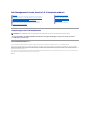 1
1
-
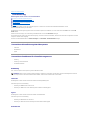 2
2
-
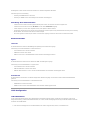 3
3
-
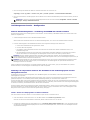 4
4
-
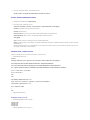 5
5
-
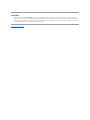 6
6
-
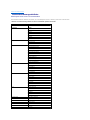 7
7
-
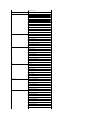 8
8
-
 9
9
-
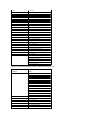 10
10
-
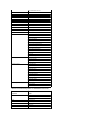 11
11
-
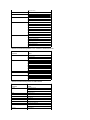 12
12
-
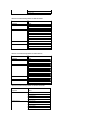 13
13
-
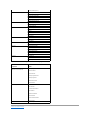 14
14
-
 15
15
-
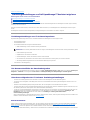 16
16
-
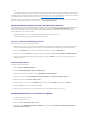 17
17
-
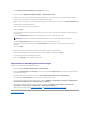 18
18
-
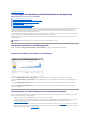 19
19
-
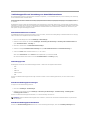 20
20
-
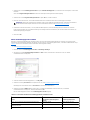 21
21
-
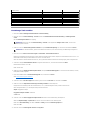 22
22
-
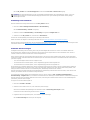 23
23
-
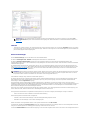 24
24
-
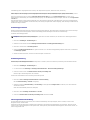 25
25
-
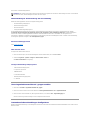 26
26
-
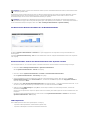 27
27
-
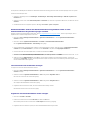 28
28
-
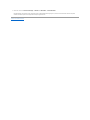 29
29
-
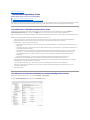 30
30
-
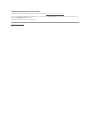 31
31
-
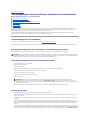 32
32
-
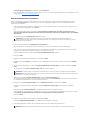 33
33
-
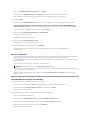 34
34
-
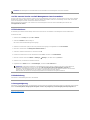 35
35
-
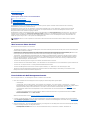 36
36
-
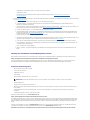 37
37
-
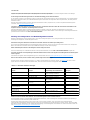 38
38
-
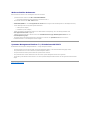 39
39
-
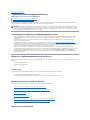 40
40
-
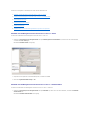 41
41
-
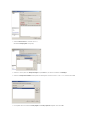 42
42
-
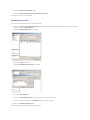 43
43
-
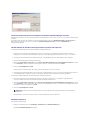 44
44
-
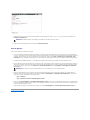 45
45
-
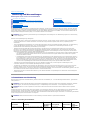 46
46
-
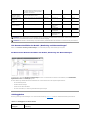 47
47
-
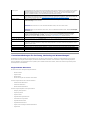 48
48
-
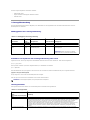 49
49
-
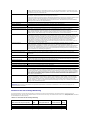 50
50
-
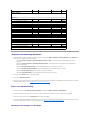 51
51
-
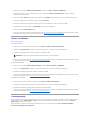 52
52
-
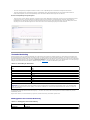 53
53
-
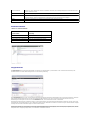 54
54
-
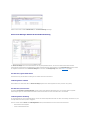 55
55
-
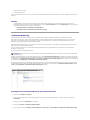 56
56
-
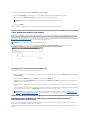 57
57
-
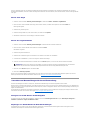 58
58
-
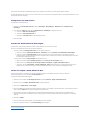 59
59
-
 60
60
-
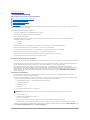 61
61
-
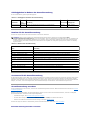 62
62
-
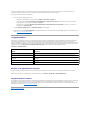 63
63
-
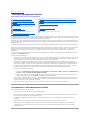 64
64
-
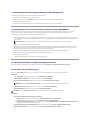 65
65
-
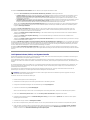 66
66
-
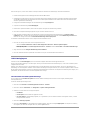 67
67
-
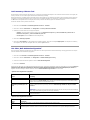 68
68
-
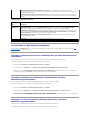 69
69
-
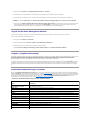 70
70
-
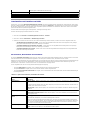 71
71
-
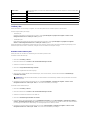 72
72
-
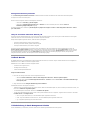 73
73
-
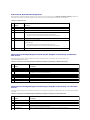 74
74
-
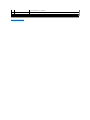 75
75
-
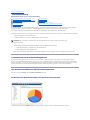 76
76
-
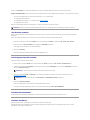 77
77
-
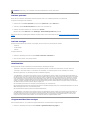 78
78
-
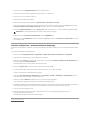 79
79
-
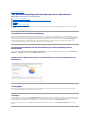 80
80
-
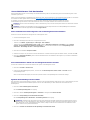 81
81
-
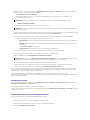 82
82
-
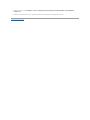 83
83
-
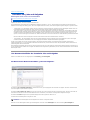 84
84
-
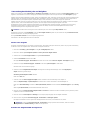 85
85
-
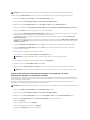 86
86
-
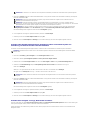 87
87
-
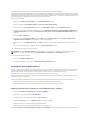 88
88
-
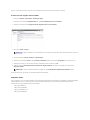 89
89
-
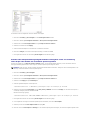 90
90
-
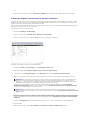 91
91
-
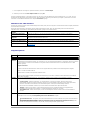 92
92
-
 93
93
-
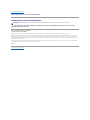 94
94
-
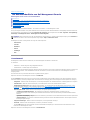 95
95
-
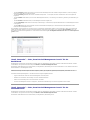 96
96
-
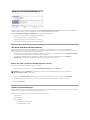 97
97
-
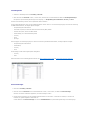 98
98
-
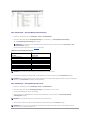 99
99
-
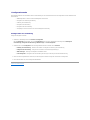 100
100
Dell Management Console Version 2.0.2 Benutzerhandbuch
- Typ
- Benutzerhandbuch
Verwandte Artikel
-
Dell OpenManage IT Assistant Version 8.6 Benutzerhandbuch
-
Dell OpenManage IT Assistant Version 8.9.1 Benutzerhandbuch
-
Dell OpenManage IT Assistant Version 8.8 Benutzerhandbuch
-
Dell OpenManage IT Assistant Version 8.9 Benutzerhandbuch
-
Dell OpenManage IT Assistant Version 8.7 Benutzerhandbuch
-
Dell Management Console Version 1.1 Benutzerhandbuch
-
Dell OpenManage Essentials Version 2.0.1 Benutzerhandbuch
-
Dell OpenManage Essentials Version 2.0 Benutzerhandbuch
-
Dell EMC OpenManage Power Center Benutzerhandbuch
-
Dell OpenManage Essentials Version 2.1 Benutzerhandbuch